Git连接Github总结
好长时间不写东西了, 因为换了工作,所以在忙着熟悉公司的项目代码,所以没什么时间搞自己的东西,回想了一下,在计划中要总结一下关于如何使用终端的git连接github,所以写一下这个。
创建github仓库
在注册了账号后登陆点击头像旁边的+选择New repository创建一个个人的仓库。填写仓库名称,如图所示:
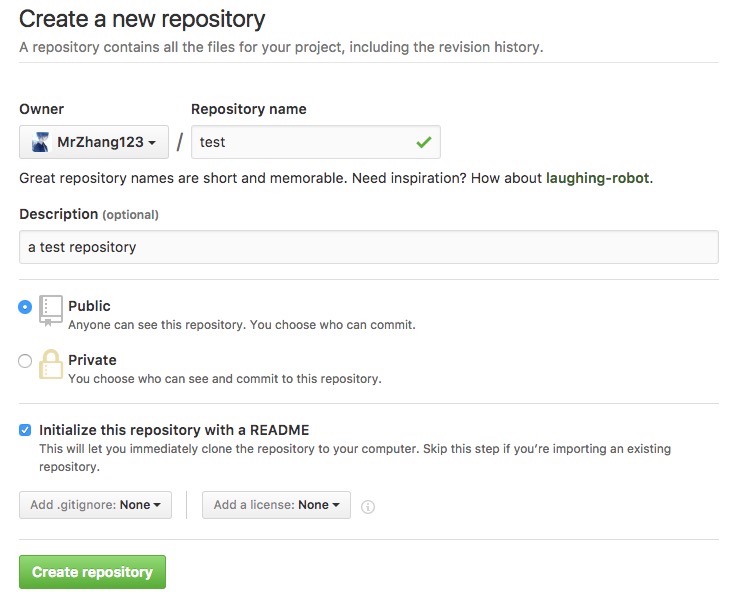
安装git客户端
如果是windows,建议安装gitbash
如果是mac,先安装Homebrew,然后再使用homebrew安装git。
|
|
如果是linux直接在终端使用apt-get安装:
|
|
配置git
1.初始化git
一般我们是要将自己的本地项目上传到github,实现开源共享,那么就首先需要让git知道它需要跟踪这个项目,所以,我们首先在终端进入项目,初始化git(以mac为例,假设项目在桌面):
|
|
2.创建ssh key
为了让github能够识别是我们自己上传文件,需要创建ssh key
|
|
这里的your_email@youremail.com是你的邮箱地址,在输入后会询问你是否保存创建的ssh key,点回车就好,然后要求输入你要设置的密码,如果直接回车表示不设密码。然后会提示你ssh key已经创建好。
3.将ssh可以写入github
创建好本地的ssh key后,我们需要让github知道这个ssh key是我们自己,所以需要将生成的ssh key复制出来,写入github,在mac下在终端输入
|
|
此时在终端会显示出刚刚创建好的ssh key,复制出来,在github在点击头像,然后点击setting,在找到SSH and GPG keys,创建一个new ssh key,然后将刚刚复制的ssh key填入即可。
4.验证是否连接成功
在终端输入
|
|
如果回车看到:You’ve successfully authenticated, but GitHub does not provide shell access 。表示已成功连上github。
5.设置username和email
在把本项目上传到github之前还需要分别输入设置username和email,因为github每次commit都会记录他们。所以分别输入如下命令:
|
|
6.添加远程地址
在与github连接成功后,如何才能让相应的项目上传到对应的仓库呢?这里就需要添加远程地址,从而让我们的本地项目顺利到达对应的仓库。
打开终端,输入
|
|
后面的yourName和yourRepo分别是你的github的用户名和刚才新建的仓库名。
上传项目
进入项目,在终端运行
|
|
查看要上传的文件是否正确,然后将项目下的所有文件添加到git跟踪范围。
|
|
记录此次提交并上传
|
|
这里的master指的是主分支名,如果是其他分支,则填写相应的分支名。
这样我们就将我们的项目上传到github仓库。